Word怎么调整行距
发布时间:2021年02月01日 16:46
Word软件已经成为我们工作中不可缺少的编辑软件,我们在编辑Word文档时,根据文章的要求,文字需要充满整个文章,为了美观起见,我们需要对文章里的文件,进行调整行间距的效果来达到我们的目的,那么在Word里怎么调整行间距,对于新手的你是不是非常地迷惑呀,现在小编就教你一个Word怎么调整行距的操作方法,希望对于新手的你可以有所帮助,具体操作方法如下图所示。
1.打开一个需要编辑的Word文档,如图所示。
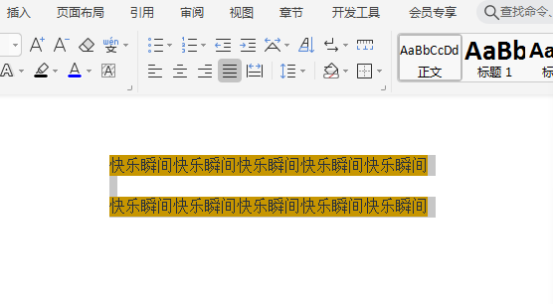
2.然后点击鼠标左键,选中要编辑的Word文档,如图所示。

3.然后在段落下拉菜单栏里选择“缩进和间距”,如图所示。
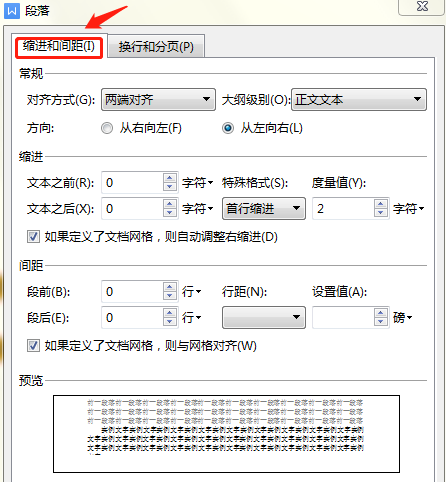
4.在“缩进和间距”菜单栏里选择“行距”,根据文章需求选择适合自己的行间距,鼠标左键单击“确定”按钮,如图所示。
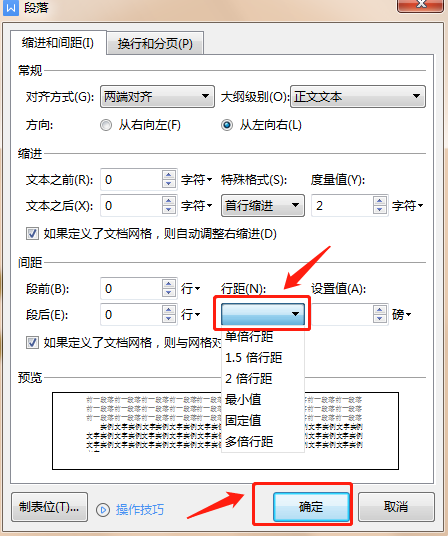
5.行距就调整完了,这里选择的是“多倍行距”的效果,如图所示。

大家学会了Word怎么调整行距的操作方法了吗,我们在输入完一篇文章的时候,如果不调整行距,整篇文章看起来会非常地乱,没有层次感,要是让别人看了,也会觉得非常不舒服,那么大家学会了这个功能,就可以任意地调节行与行之间的距离了,让文字充满整个文档。
本篇文章使用以下硬件型号:联想小新Air15;系统版本:win10;软件版本:WPS 2019。





